螢幕鎖定-Spotify 停靠站:做什麼 [2025 更新]
你最近有沒有經歷過這樣的“Spotify iPhone 鎖定時停止“ 問題? 很多用戶都有同樣的問題! 您不必獨自處理這個問題。 我們在這裡提供了修復程序,肯定可以幫助您!
「自從我將 iPhone 的 iOS 升級到最新版本後,我的 Spotify 當我的 iPhone 鎖定時總是停止。 這是什麼原因造成的呢? 我應該採取什麼解決方法才能最終解決這個問題?”
近期,接獲各方面的投訴 Spotify 用戶對於上述問題。 許多活躍用戶可能想知道如何解決這個問題,尤其是那些剛更新 iPhone iOS 的用戶。
用戶報告說 Spotify 當 iPhone 鎖定時停止。 當然,這是一個需要研究的重大難題,尤其是對於 Spotify 愛好者。 我們只是不能讓 iPhone 在聽音樂和播客時處於「解鎖」模式!
根據研究,這個“Spotify iPhone 鎖定時停止」問題可能是省電故障,也可能是由於 iOS 升級良好(更新與 Spotify 應用程式). 好吧,無論哪種方式,我們創建這篇文章都是為了幫助需要指南的人解決這個問題。 我們將提出我們知道足以有益的解決方案 Spotify 用戶。
現在讓我們一一檢查這些解決方案。
文章內容 第 1 部分:“問題的解決方案”Spotify iPhone 鎖定時停止」問題第 2 部分:避免 Spotify 未來的問題部分3:摘要
第 1 部分:“問題的解決方案”Spotify iPhone 鎖定時停止」問題
我們本文的目標是幫助您減輕在串流您最喜歡的節目時所遇到的負擔 Spotify 內容透過解決這個“Spotify iPhone 鎖定時停止」問題。 在本文的這一部分中,我們將立即介紹您可能想要檢查和嘗試的解決方案。 將一一詳細討論。
解決方案#1。 刪除應用程式的緩存
一些用戶報告說,當他們嘗試刪除該文件時,問題就得到了解決 Spotify 應用程式的快取。 因此,我們建議您也嘗試進行此活動,看看問題是否最終得到解決!
如果您不確定如何完成,您只需前往您的 Spotify 登入您的帳戶後進入主頁,然後點擊「設定」選單。 從那裡,轉到“存儲”部分。 尋找“刪除快取”選項。 單擊此按鈕。
完成上述操作後,檢查“Spotify iPhone 鎖定時停止」問題仍然存在。 如果它仍然存在,則轉到下一個解決方案。
解決方案#2。 刪除下載的音樂 和播客劇集
根據之前經歷過這種情況的其他用戶“Spotify iPhone 鎖定時停止」問題,這是由於下載了多個 Spotify 內容。 因此,如果您還沒有清除下載的內容部分(尤其是您已經聽完的播客),那麼您將來很有可能會遇到相同的問題。
如果您想嘗試此解決方法,只需執行簡單的步驟即可。 只需前往您的 Spotify 應用程序,然後轉到“我的圖書館”部分。 按一下“已下載”標籤。 在此部分中,您將看到所有的列表 Spotify 您為離線串流而儲存的內容。 只需查看您已經聽完哪些內容,然後立即將其刪除。
解決方案 #3。 卸載 Spotify 應用程序並再次安裝
有時,最基本、最常見的解決方案通常可以解決問題。 每次使用過程中遇到問題時 Spotify 應用程序,通常認為可以應用的解決方法之一是卸載該應用程序,然後在幾分鐘後重新安裝它。 嘗試一下這個方法不會有什麼壞處。
您只需執行卸載應用程式的常規程序即可。 然而,一些用戶建議透過前往“設定”選單,選擇“常規”、“iPhone 儲存”,然後選擇“Spotify」。 從那裡,點擊“卸載應用程式”選項,然後點擊“刪除應用程式”按鈕。
請記住,在安裝之前等待幾分鐘總是好的 Spotify 再次應用。 此外,確保設備連接到穩定的網路也是必須的。
解決方案#4。 必須啟用“後台應用程式刷新”
下一個解決方案是開啟「後台應用程式刷新」選項。 要啟用此功能,您只需打開“後台應用程式刷新”即可 Spotify 在您手機的設定中,以確保其在背景刷新。
解決方案#5。 不要使用“低功耗模式”選項
當聽 Spotify 當您的裝置處於「低功耗模式」時,您的 iPhone 會考慮節省電池百分比。 因此,這可能會導致每次您鎖定 iPhone 時應用程式都會暫停。
您可以透過 iPhone 電池的顏色(顯示在螢幕的上部)輕鬆注意到「低電量模式」是否已啟用。 如果它是黃色的,則表示“低功耗模式”選項已啟用。 要停用此功能,只需轉到裝置的“設定”並滾動以查看“電池”選項。 尋找“低功耗模式”選項並切換其旁邊的滑桿以將其停用。
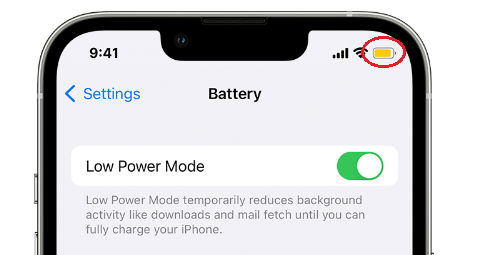
解決方案#6。 登出並重新登入您的 Spotify 賬戶
儘管似乎不可能解決“Spotify iPhone 鎖定時停止」問題只需透過 登出並重新登入您的帳戶,我們仍然不確定如果執行此過程會發生什麼。 誰知道? 這樣也許就能解決困境了! 嘗試註銷您的帳戶,然後在幾分鐘後重新登錄,這不會有什麼壞處。
除了上述 6 種解決方案之外,還有許多其他解決方案可供嘗試和檢查。 有些人甚至考慮將問題轉達給 Spotify 支持團隊。 然而,由於這仍然需要調查,因此可能需要一些時間才能解決這個問題。 再次強調,執行一些解決方法並沒有什麼壞處。 這樣做的同時,您就增加了解決問題的機會!
第 2 部分:避免 Spotify 未來的問題
儘管有多種方法可以解決“Spotify iPhone 鎖定時停止」問題以及其他問題 Spotify 應用程序,仍然不能保證將來不會再發生這些情況。 而且,我們知道每次遇到問題時總是依賴解決方法是多麼乏味。
因此,如果有辦法避免這些情況的發生,最好抓住這個機會並了解它。 我們打賭您會同意這一點! 因此,在本節中,我們將分享處理問題的最佳方法 Spotify 諸如此類的問題“Spotify iPhone 鎖定時停止」問題!
唯一的辦法就是避免 Spotify 問題一次又一次發生是為了得到 Spotify 內容下載並永久保存在使用者的裝置上。 但這怎麼辦呢? 很簡單!
已經有很多很棒的軟體應用程序,例如 TunesFun Spotify Music Converter 網路上可以提供協助 Spotify 下載。 當然,我們不得不說,其中, TunesFun Spotify Music Converter 脫穎而出。
上述工具具有 DRM 刪除功能以及將歌曲轉換為 MP3 等常見格式的能力。 它工作速度快,甚至可以確保即使在處理歌曲後也能保持歌曲及其 ID 標籤的 100% 原始品質。 當然,這個應用程式很容易使用。 我們還提供了有關如何導航的詳細資訊。
步驟#1。 安裝完成後,打開 TunesFun Spotify Music Converter 立即並開始添加 Spotify 要處理的歌曲。
步驟#2。 選擇首選輸出格式並指定將使用哪個輸出資料夾位置。
步驟#3。 點擊“轉換”選單最終開始轉換過程。 除了轉換之外,DRM 刪除過程也應同時發生。
而且,瞧! 你將會得到轉變 Spotify 已將 DRM-free 的歌曲保存在您的 PC 上! 可以將它們移動並保存到您擁有的其他設備上!
部分3:摘要
如果您擔心 Spotify 當您的 iPhone 鎖定時停止,不用擔心 - 有解決此問題的解決方案。 這並不像你想像的那麼困難。 這 TunesFun Spotify Music Converter 是一款可靠的應用程序,可以幫助解決任何問題 Spotify未來的相關問題。
發表評論